Css стили для текста: CSS стили текста
09.08.2021 


 Разное
Разное
CSS стили текста
В браузере содержание выводится в виде символов, которые имеют характерный размер, цвет, наклон, а также тип шрифта и другие визуальные варианты. С помощью CSS можно задать отображение текста, исходя из потребности оформления конкретной страницы и сайта в целом.
Примеры записи стилей с заданными свойствами
font-family
Для того чтобы задать тот шрифт который будет уместен при отображении на интернет ресурсе используется свойство font-family, значением которого будет название шрифта.
font-family : Arial, Gadget, sans-serif;
font-family : Courier New, monospace;
font-family : Impact, fantasy;
Запись нескольких шрифтов осуществляется через запятую и делается это для того чтобы в случае отсутствия на компьютере необходимого шрифта, который идёт первым до запятой, назначался следующий.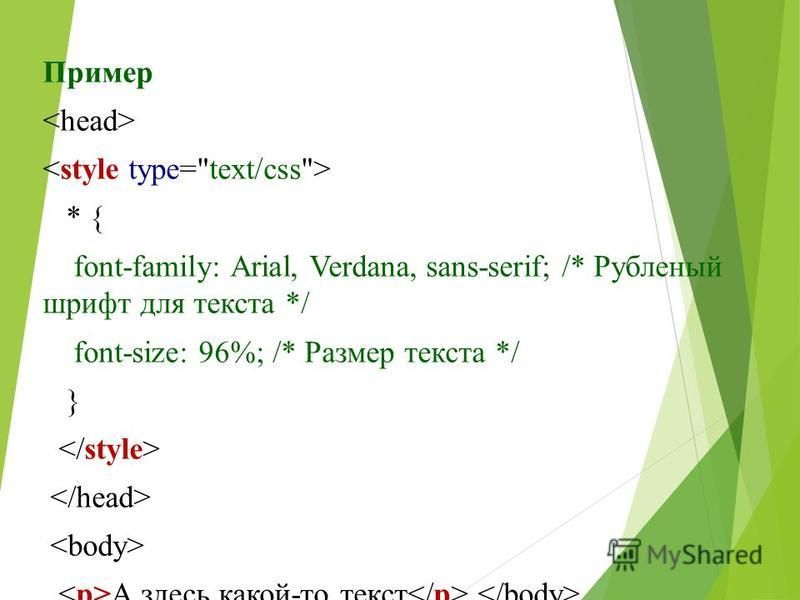
HTML
<div>
<div>
font-family
</div>
<div>
Выбор шрифта
</div>
</div>
CSS
.box{
width: 260px;
margin: 0px auto;
padding: 3px 20px;
background-color: #fc0;
}
.box .title,
.box .meaning{
text-align: center;
padding-top: 10px;
padding-bottom: 10px;
}
.box .title{
font-size: 25px;
font-weight: bold;
}
.box .meaning{
font-size: 22px;
}
font-size
Для определения размера шрифта в CSS делается следующая запись:
font-size : 250%;
font-size : 30px;
font-size : 11pt;
font-size : 0.5em;
font-style
Чтобы задать наклонный шрифт или отменить курсивное отображение запись ведётся следующим образом:
font-style : normal;
font-style : italic;
normal – обычное начертание текста
italic – курсивное начертание
oblique – наклонный текст. Отличается от курсива тем, что наклоняет текст, а не выводит соответствующие символы.
Отличается от курсива тем, что наклоняет текст, а не выводит соответствующие символы.
font-variant
Стилями CSS можно задать вывод символов в верхнем регистре либо в исходном формате.
font-variant : normal;
font-variant : small-caps;
normal – формат символов остаётся по умолчанию
small-caps – данная опция преобразует все строчные символы как заглавные буквы с уменьшенным размером.
font-weight
Для того чтобы придать шрифту насыщенность можно воспользоваться следующими вариантами записи стилей:
font-weight : lighter;
font-weight : bold;
font-weight : normal;
font-weight : bolder;
font-weight: 100;
font-weight: 200;
font-weight: 300;
font-weight: 400;
font-weight: 500;
font-weight: 600;
font-weight: 700;
font-weight: 800;
font-weight: 900;
bold – полужирный шрифт
bolder – жирный шрифт
lighter – светлый шрифт
normal – установка стандартного начертания
100 – 900 – значение насыщенности с шагом через 100
400 – Нормальное начертание шрифта, которое установлено по умолчанию
Пример записи стилей текста в одной строке
font : bold italic 22px Times New Roman, serif;
font : bold italic 22px Arial, sans-serif;
font : 12pt/10pt Courier New, monospace;
font : bold italic 110% Parkavenue, cursive;
font : normal small-caps 12px/14px Impact, fantasy;
CSS-текст
Модуль CSS-текст описывает функции CSS, которые управляют переводом исходного текста в форматированный и переносом строк. Различные свойства CSS обеспечивают контроль над преобразованием регистра, обработкой пробелов, правилами переноса и переносом текста и строк, выравниванием, интервалами и отступами.
Различные свойства CSS обеспечивают контроль над преобразованием регистра, обработкой пробелов, правилами переноса и переносом текста и строк, выравниванием, интервалами и отступами.
Основной единицей текста является символ. Тем не менее, поскольку системы письма не всегда так просты, как основной английский алфавит, то, чем на самом деле является символ, зависит от контекста, в котором используется этот термин. Например, в корейской системе письма каждое квадратное представление слога (например, 한 = хань) можно считать символом. Однако квадратный символ действительно состоит из нескольких букв, каждая из которых представляет фонему (например, ㅎ = h, ㅏ = a, ㄴ = n), и каждая из них также может считаться символом.
CSS построен на Unicode.
1. Преобразование текста: свойство text-transform
Свойство text-transform стилизует текст. Оно не влияет на базовое содержимое и не должно влиять на содержимое операции копирования и вставки простого текста.
Свойство наследуется.
| text-transform | |
|---|---|
| Значения: | |
| none | Значение по умолчанию, означает отсутствие эффектов. |
| capitalize | Изменяет написание первой буквы каждого слова в элементе, делая её прописной. |
| uppercase | Выводит все слова в элементе прописными буквами. |
| lowercase | Выводит все слова в элементе строчными буквами. |
| initial | Устанавливает значение свойства в значение по умолчанию. |
| inherit | Наследует значение свойства от родительского элемента. |
Синтаксис
text-transform: none;
text-transform: capitalize;
text-transform: uppercase;
text-transform: lowercase;
text-transform: inherit;
text-transform: initial;2. Обработка пробелов и переносы строк: свойство white-space
Свойство white-space обрабатывает пробелы между словами и переносы строк внутри элемента.
Свойство наследуется.
| white-space | |
|---|---|
| Значения: | |
| normal | Значение по умолчанию. Между словами вставляется только по одному пробелу, дополнительные пробелы отбрасываются. Текст переносится только в случае необходимости. |
| nowrap | Запрещает переносы строк, за исключением применения <br>. |
| pre | Пробелы в тексте не игнорируются, браузер отображает дополнительные пробелы и переносы строк. |
| pre-wrap | Сохраняет пробелы в тексте, делая разрывы строк там, где это необходимо. |
| pre-line | Удаляет лишние пробелы, за исключением случаев <br>. |
| break-spaces | Поведение идентично pre-wrap, за исключением того, что: любая последовательность неудаляемых пробелов всегда занимает место, в том числе в конце строки; возможность переноса строки существует после каждого неудаляемого пробела, в том числе между пробелами.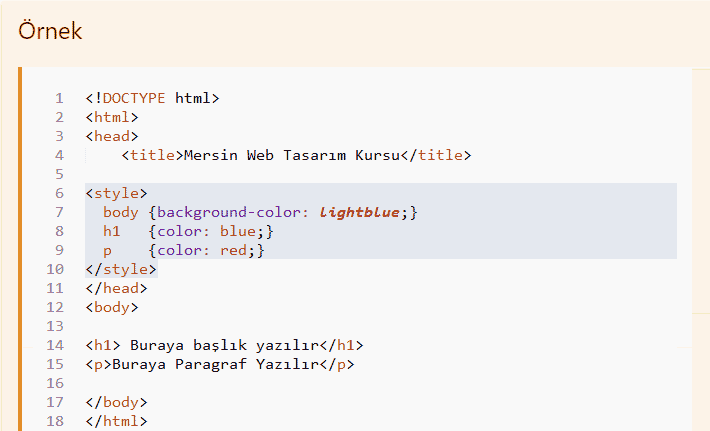 |
| initial | Устанавливает значение свойства в значение по умолчанию. |
| inherit | Наследует значение свойства от родительского элемента. |
Синтаксис
white-space: normal;
white-space: nowrap;
white-space: pre;
white-space: pre-wrap;
white-space: pre-line;
white-space: break-spaces;
white-space: inherit;
white-space: initial;3. Настройка табуляции: свойство tab-size
Свойство tab-size используется для изменения величины отступа, получаемого с помощью клавиши ТAB. Значения свойства игнорируются, когда установлено одно из трёх значений pre-line, normal или nowrap свойства white-space.
Работает только для элементов <textarea> и <pre>, для остальных блочных элементов значение всегда будет равно единице. Значения свойства, указанные в единицах длины, поддерживается только в Chrome 42+.
Свойство наследуется.
| tab-size | |
|---|---|
| Значения: | |
| целое число | Любое целое положительное число. По умолчанию табуляция делает отступ, равный восьми пробелам. |
| длина | Значение отступа, указываемое в единицах длины, например, рх. |
| initial | Устанавливает значение свойства в значение по умолчанию. |
| inherit | Наследует значение свойства от родительского элемента. |
Синтаксис
tab-size: 0;
tab-size: 10px;
tab-size: inherit;
tab-size: initial;4. Разрыв строки и границы слов
Когда содержимое на строчном уровне разбивается на строки, оно разбивается на линейные блоки. Такое разбиение называется разрыв строки.
Когда строка прерывается из-за явных элементов управления разрывом строки, например, символа новой строки или тега <br>, начала или конца блока — это принудительный разрыв строки.
Если строка обрывается из-за переноса содержимого, когда браузер создает необязательные разрывы строк, чтобы вписать содержимое — это мягкий перенос.
4.1. Правила разрыва для букв: свойство word-break
Свойство word-break определяет возможности мягкого переноса между буквами, т.е. когда допустимо разбивать строки текста. В частности, оно контролирует, существует ли возможность мягкого переноса между смежными типографскими буквенными единицами и/или цифрами. Это не влияет на правила, регулирующие возможности мягкого переноса, созданные пробелами.
Свойство наследуется.
| word-break | |
|---|---|
| Значения: | |
| normal | Слова разрываются в соответствии с их обычными правилами. Значение по умолчанию. |
| break-all | Разрыв допускается в пределах слов. Перенос слов не применяется. |
| keep-all | Запрещает разрывы между парами символов.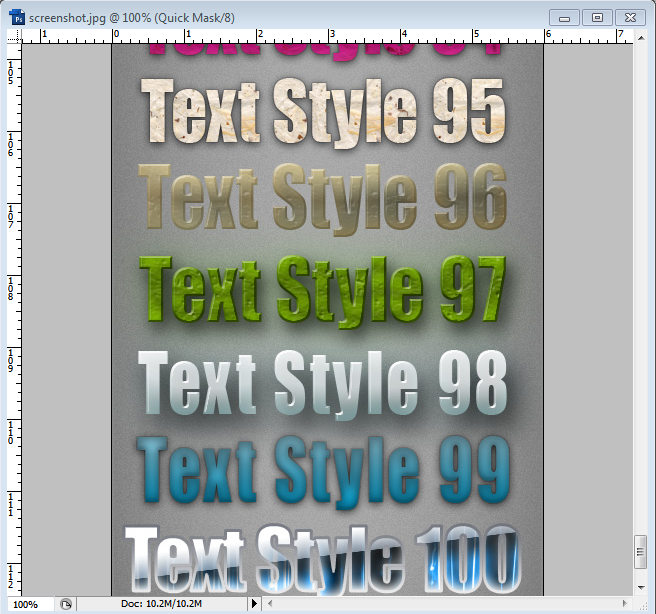 |
| initial | Устанавливает значение свойства в значение по умолчанию. |
| inherit | Наследует значение свойства от родительского элемента. |
Синтаксис
word-break: normal;
word-break: break-all;
word-break: keep-all;
word-break: inherit;
word-break: initial;4.2. Разрыв строки: line-break
Свойство line-break определяет правила переноса строк, применяемых внутри элемента, в частности то, как перенос взаимодействует со знаками препинания и символами.
Свойство наследуется.
| line-break | |
|---|---|
| Значения: | |
| auto | Браузер определяет набор используемых ограничений на разрыв строки, которые могут варьироваться в зависимости от длины линии, например, использовать менее строгий набор правил разрыва строки для коротких строк. Значение по умолчанию. |
| loose | Разбивает текст, используя наименее ограничивающий набор правил переноса строк. Обычно используется для коротких строк, например, в газетах. Обычно используется для коротких строк, например, в газетах. |
| normal | Разбивает текст, используя наиболее распространенный набор правил переноса строк. |
| strict | Разбивает текст, используя строгий набор правил переноса строк. |
| initial | Устанавливает значение свойства в значение по умолчанию. |
| inherit | Наследует значение свойства от родительского элемента. |
Синтаксис
line-break: auto;
line-break: loose;
line-break: normal;
line-break: strict;
line-break: inherit;
line-break: initial;4.3. Расстановка переносов: свойство hyphens
Свойство hyphens определяет, разрешено ли использование переносов для создания возможностей мягкого переноса внутри строки текста.
Расстановка переносов — это контролируемое разбиение слов, при котором им обычно не разрешается разрываться, чтобы улучшить расположение абзацев. Как правило, разбиение слов происходит по слоговым или морфемным границам и при визуальном указании на разделение (обычно путем вставки дефиса, ‐). В некоторых случаях переносы могут также изменить написание слова. В любом случае, перенос слов является только эффектом рендеринга: он не должен влиять ни на содержимое документа, ни на выбор текста или поиск.
Как правило, разбиение слов происходит по слоговым или морфемным границам и при визуальном указании на разделение (обычно путем вставки дефиса, ‐). В некоторых случаях переносы могут также изменить написание слова. В любом случае, перенос слов является только эффектом рендеринга: он не должен влиять ни на содержимое документа, ни на выбор текста или поиск.
CSS Text Level 3 не определяет точные правила переноса слов, поэтому рекомендуется выбирать подходящие для языка точки переноса.
Свойство наследуется.
| hyphens | |
|---|---|
| Значения: | |
| none | Слова не переносятся, даже если символы внутри слова явно определяют возможности переноса. |
| manual | Слова переносятся только в тех местах, где внутри слова есть символы, которые явно указывают на возможность переноса слов (специальный символ ). Значение по умолчанию. |
| auto | Слова могут быть разбиты на возможности переноса, определяемые автоматически соответствующим языку ресурсом переноса в дополнение к тем, которые явно указаны условным дефисом. Необходимо задать язык своего контента (например, используя HTML-атрибут lang или заголовок HTTP Content-Language), чтобы получить правильный автоматический перенос слов. Необходимо задать язык своего контента (например, используя HTML-атрибут lang или заголовок HTTP Content-Language), чтобы получить правильный автоматический перенос слов. |
| initial | Устанавливает значение свойства в значение по умолчанию. |
| inherit | Наследует значение свойства от родительского элемента. |
Синтаксис
hyphens: none;
hyphens: manual;
hyphens: auto;
hyphens: inherit;
hyphens: initial;4.4. Переполнение блока-обертки: свойство overflow-wrap/word-wrap
Свойство overflow-wrap (или его устаревшее имя word-wrap) указывает, может ли неразрывная строка прерваться в неразрешенных точках, чтобы предотвратить переполнение линейного блока. Работает в том случае, когда свойство white-space разрешает перенос.
Свойство наследуется.
| overflow-wrap, word-wrap | |
|---|---|
| Значения: | |
| normal | Неразрывные строки могут разрываться только в разрешенных точках разрыва. Значение по умолчанию. Значение по умолчанию. |
| break-word | |
| anywhere | Неразрывная последовательность символов может быть разбита в произвольной точке, если в строке нет других приемлемых точек разрыва. Влияет только на визуальное отображение, не затрагивая исходный текст. В точке разрыва строки символ переноса не добавляется. Возможности мягкого переноса, представленные в любом месте, учитываются при расчете собственных размеров минимального содержимого. |
| initial | Устанавливает значение свойства в значение по умолчанию. |
| inherit | Наследует значение свойства от родительского элемента. |
Синтаксис
overflow-wrap: normal;
overflow-wrap: break-word;
overflow-wrap: anywhere;
overflow-wrap: inherit;
overflow-wrap: initial;5. Выравнивание и выключка строк
Выравнивание и выключка строк контролируют, как встроенный контент распределяется в линейном блоке.
5.1. Краткая запись для выравнивания текста: свойство text-align
Блок текста представляет собой набор линейных блоков. Свойство text-align задает свойства text-align-all и text-align-last и описывает, как блоки на уровне строки в каждом линейном блоке выравниваются относительно начальной и конечной сторон линейного блока. Значения, отличные от justify-all или match-parent, присваиваются text-align-all и сбрасываются в text-align-last на auto.
Свойство наследуется.
| text-align | |
|---|---|
| Значения: | |
| start | Содержимое на уровне строки выравнивается по начальному краю линейного блока. Значение по умолчанию. |
| end | Содержимое на уровне строки выравнивается по конечному краю линейного блока. |
| left | Содержимое на уровне строки выравнивается по левому краю строки линейного блока.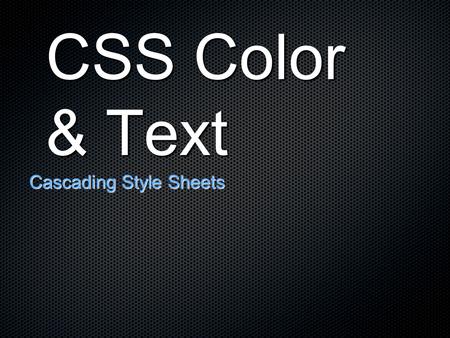 В вертикальных системах письменности это будет физический верх или низ, в зависимости от ориентации текста. В вертикальных системах письменности это будет физический верх или низ, в зависимости от ориентации текста. |
| right | Содержимое на уровне строки выравнивается по правому краю строки линейного блока. В вертикальных системах письменности это будет физический верх или низ, в зависимости от ориентации текста. |
| center | Содержимое на уровне строки центрируется внутри линейного блока. |
| justify | Текст выравнивается по ширине линейного блока, чтобы точно заполнить поле строки, прижимаюсь к левому и правому краям родительского элемента. Если иное не указано в text-align-last, последняя строка перед принудительным разрывом или конец блока выравнивается по началу. Пробелы между словами и буквами распределяются таким образом, чтобы длина всех строк была равна. Разные браузеры могут увеличить как отступы между словами, так и интервалы между буквами. |
| justify-all | Устанавливает text-align-all и text-align-last в justify, также выравнивая последнюю строку. |
| match-parent | Значение ведет себя так же, как inherit за исключением того, что унаследованное значение start или end интерпретируется относительно значения direction (или исходного содержащего блока, если нет родителя) и приводит к вычисленному значению left или right. |
| inherit | Наследует значение свойства от родительского элемента. |
Синтаксис
text-align: start;
text-align: end;
text-align: left;
text-align: right;
text-align: center;
text-align: justify;
text-align: justify-all;
text-align: match-parent;
text-align: inherit;5.2. Выравнивание текста по умолчанию: свойство text-align-all
Свойство text-align-all — сокращенный вариант свойства text-align определяет выравнивание всех строк содержимого в контейнере блока, за исключением последних строк, переопределенных значением text-align-last. Принимает значения start, end, left, right, center, justify и match-parent.
Принимает значения start, end, left, right, center, justify и match-parent.
Свойство наследуется.
Синтаксис
text-align-all: start;
text-align-all: end;
text-align-all: left;
text-align-all: right;
text-align-all: center;
text-align-all: justify;
text-align-all: match-parent;
text-align-all: inherit;5.3. Выравнивание последней строки: свойство text-align-last
Свойство text-align-last описывает, как выравнивается последняя строка блока или строки непосредственно перед принудительным разрывом строки.
Если задано значение auto, содержимое в соответствующей строке выравнивается по text-align-all, если только для text-align-all не настроено justify — в этом случае оно выравнивается по началу блока. Все остальные значения интерпретируются как описано для text-align.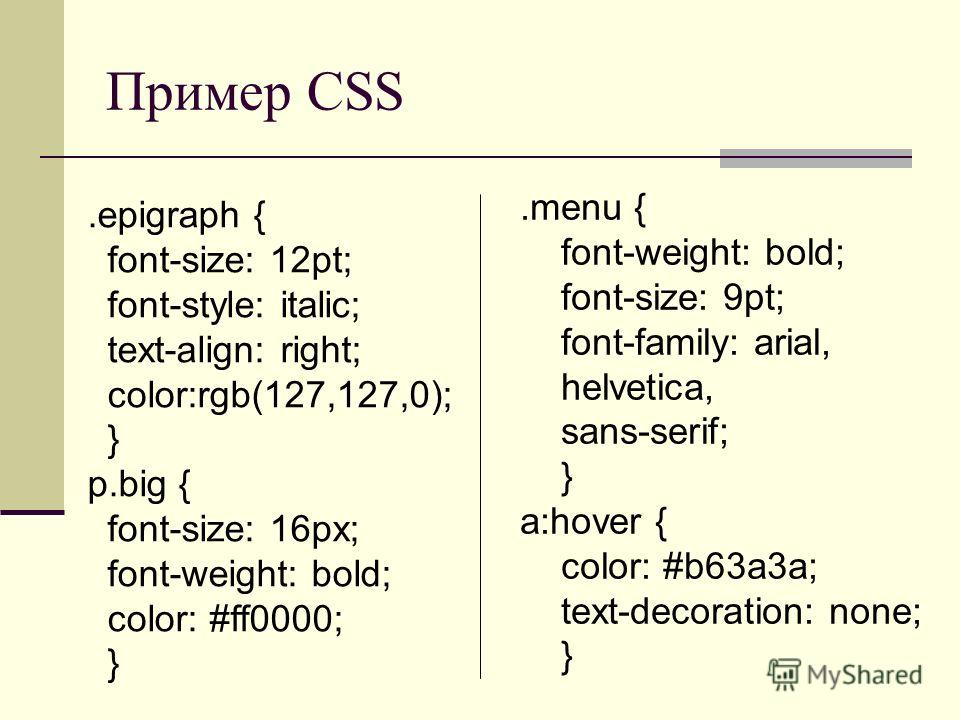
Принимает значения auto, start, end, left, right, center, justify и match-parent.
Свойство наследуется.
Синтаксис
text-align-last: auto;
text-align-last: start;
text-align-last: end;
text-align-last: left;
text-align-last: right;
text-align-last: center;
text-align-last: justify;
text-align-last: match-parent;6. Промежутки
CSS позволяет контролировать промежутки между словами и типографскими символами с помощью свойств word-spacing и letter-spacing.
6.1. Промежутки между словами: свойство word-spacing
Свойство word-spacing определяет дополнительный интервал между словами.
Устанавливает интервалы между словами. Можно использовать положительные и отрицательные значения. При отрицательном значении слова могут накладываться друг на друга.
На значение word-spacing оказывает влияние значение свойства text-align в случае выравнивания текста по ширине.
Свойство наследуется.
| word-spacing | |
|---|---|
| Значения: | |
| normal | Дополнительный интервал не применяется. Вычисляет в 0. Значение по умолчанию. |
| длина | Задает дополнительный интервал в дополнение к внутреннему интервалу между словами, определенному шрифтом. Значения могут быть отрицательными, но могут быть ограничения, зависящие от реализации. |
| initial | Устанавливает значение свойства в значение по умолчанию. |
| inherit | Наследует значение свойства от родительского элемента. |
Синтаксис
word-spacing: normal;
word-spacing: 1px;
word-spacing: 0.2em;
word-spacing: 1rem;
word-spacing: inherit;
word-spacing: initial;6.2. Трекинг: свойство letter-spacing
Свойство letter-spacing определяет дополнительный интервал, или трекинг, между смежными типографскими символами. Межбуквенный интервал является дополнением к кернингу и word-spacing. В зависимости от действующих правил выравнивания пользовательские агенты могут дополнительно увеличивать или уменьшать расстояние между типографскими символьными единицами для выравнивания текста.
Свойство наследуется.
| letter-spacing | |
|---|---|
| Значения: | |
| normal | Дополнительный интервал не применяется. Вычисляет в 0. Значение по умолчанию. |
| длина | Определяет дополнительный интервал между типографскими символами. Значения могут быть отрицательными, но могут быть ограничения, зависящие от реализации. |
| initial | Устанавливает значение свойства в значение по умолчанию. |
| inherit | Наследует значение свойства от родительского элемента. |
Синтаксис
letter-spacing: normal;
letter-spacing: 0.1em;
letter-spacing: 2px;
letter-spacing: inherit;
letter-spacing: initial;7. Отступ первой строки: свойство text-indent
Свойство text-indent задает отступ, применяемый к строкам встроенного содержимого в блоке. Отступ обрабатывается как поле, примененное к начальному краю линейного блока.
Если в первой строке блочного элемента присутствует изображение, то оно сдвинется вместе с остальным текстом.
Свойство наследуется.
| text-indent | |
|---|---|
| Значение: | |
| длина/% | Размер отступа в виде абсолютной длины. Процентное значение вычисляется от собственной логической ширины блока-контейнера. Значение по умолчанию 0. |
| each-line | Отступы затрагивают первую строку каждого блока-контейнера и каждую строку после принудительного разрыва строки (но не строки после с мягким переносом). |
| hanging | Обратное преобразование. Все строки, кроме первой, будут с отступом. |
| initial | Устанавливает значение свойства в значение по умолчанию. |
| inherit | Наследует значение свойства от родительского элемента. |
Синтаксис
text-indent: 5mm;
text-indent: 20px;
text-indent: 5%;
text-indent: 2em each-line;
text-indent: 2em hanging;
text-indent: inherit;
text-indent: initial;По материалам CSS Text Module Level 3
Основы стилизирования текста и шрифта — Изучение веб-разработки
В данной статье мы начнем путь к овладению стилизацией текста при помощи CSS. Мы подробно изучим основы стилизации текста и шрифта, такие как толщина, начертание, семейство, стенография, выравнивание текста и другие эффекты, а также рассмотрим междустрочный и межбуквенный интервалы.
| Необходимые знания: | Базовые компьютерные знания, Основы HTML (раздел Введение в HTML), основы CSS (раздел Введение в CSS). |
|---|---|
| Задача: | Изучить основные свойства и техники, необходимые для стилизации текста на веб-страницах. |
Как вы уже проверили в своей работе с HTML и CSS, текст внутри элемента выкладывается в поле содержимого элемента. Он начинается в левом верхнем углу области содержимого (или в правом верхнем углу, в случае содержимого языка RTL) и течет к концу строки. Как только он достигает конца, он переходит к следующей строке и продолжает, затем к следующей строке, пока все содержимое не будет помещено в коробку. Текстовое содержимое эффективно ведет себя как ряд встроенных элементов, размещенных на соседних строках и не создающих разрывы строк до тех пор, пока не будет достигнут конец строки, или если вы не принудите разрыв строки вручную с помощью элемента <br>.
Примечание: если приведенный выше абзац оставляет вас в замешательстве, то не имеет значения — вернитесь и просмотрите нашу статью о модели коробки, чтобы освежить теорию модели коробки, прежде чем продолжить.
Свойства CSS, используемые для стилизации текста, обычно делятся на две категории, которые мы рассмотрим отдельно в этой статье:
- Font styles: Свойства, влияющие на шрифт, применяемый к тексту, влияющие на то, какой шрифт применяется, насколько он велик, является ли он полужирным, курсивным и т. д.
- Text layout styles: Свойства, влияющие на интервал и другие особенности компоновки текста, позволяющие манипулировать, например, пространством между строками и буквами, а также тем, как текст выравнивается в поле содержимого.
Примечание: имейте в виду, что текст внутри элемента все затронуты как одна единая сущность. Вы не можете выбирать и стилизовать подразделы текста, если вы не обернете их в соответствующий элемент (например, <span> или <strong>), или использовать текстовый псевдоэлемент, такой как ::first-letter (выделяет первую букву текста элемента),:: first-line (выделяет первую строку текста элемента) или ::selection (выделяет текст, выделенный в данный момент курсором.)
Давайте сразу перейдем к рассмотрению свойств для стилизации шрифтов. В этом примере мы применим некоторые различные свойства CSS к одному и тому же образцу HTML, который выглядит следующим образом:
<h2>Tommy the cat</h2>
<p>Well I remember it as though it were a meal ago...</p>
<p>Said Tommy the Cat as he reeled back to clear whatever foreign matter
may have nestled its way into his mighty throat. Many a fat alley rat
had met its demise while staring point blank down the cavernous barrel of
this awesome prowling machine. Truly a wonder of nature this urban
predator — Tommy the cat had many a story to tell. But it was a rare
occasion such as this that he did.</p>You can find the finished example on GitHub (see also the source code.)
Color
The color property sets the color of the foreground content of the selected elements (which is usually the text, but can also include a couple of other things, such as an underline or over
Размер текста в CSS, жирный текст CSS
В прошлой теме мы рассмотрели установку шрифтов для текста. В этой теме мы рассмотрим, как изменить размер текста в CSS, сделать текст жирным и установить другие свойства текстовых элементов.
Стиль, вариант, ширина и размер текста
Для установки размера текста используется свойство font-size. Размер указывается в любых доступных в CSS единицах. Также этому свойству можно установить значения с помощью специальных слов. Таких значений достаточно много, вы можете найти их в справочниках. Использовать их неудобно, обычных единиц измерения CSS вполне достаточно. Для примера создадим абзац и установим для него размер текста:
Стиль:
+
7 | #fo
{
font-size: 30px;
} |
HTML код:
14 | <p>Текст</p> |
Стиль шрифта позваляет выделить текст курсивом. Для установки стиля шрифта используется свойство font-style. Оно может принимать следующие значения:
font-style: normal — обычный шрифт (по умолчанию)
font-style: italic — курсивный шрифт
font-style: oblique — наклонный шрифт
font-style: inherit — значение принимается от родительского элемента
У одних шрифтов стиль italic и oblique выглядит одинаково, у других шрифтов по-разному.
Установим созданному абзацу стиль шрифта. Для этого добавим селектору #fo свойство font-style:
Есть вариант отображения текста, при котором прописные буквы выглядят как заглавные, только уменьшенного размера. Для этого используется свойство font-variant. Оно принимает следующие значения:
font-variant: normal — нормальный шрифт (по умолчанию)
font-variant: small-caps — прописные буквы выглядят как заглавные
font-variant: inherit — значение принимается от родительского элемента
Добавим селектору #fo свойство font-variant:
11 | font-variant: small-caps; |
Если увеличить ширину шрифта, то можно сделать жирный текст. В CSS Это делается с помощью свойства font-weight. Оно принимает такие значения:
font-weight: normal — обычный текст
font-weight: bold — жирный текст
font-weight: inherit — принимает значение от родительского элемента
Кроме того, ширину шрифта можно указать с помощью чисел от 100 до 900. Число 400 соответствует значению normal, а число 700 значению bold. Но числа работают не со всеми шрифтами, а также они не работают в некоторых браузерах, поэтому они редко используются.
Добавим селектору #fo свойство font-weight:
Существует совойство font, в котором можно указать все перечисленные свойства, а также шрифт. Значения свойств перечисляются через пробел в таком порядке: стиль, вариант, ширина, размер, шрифт. Для примера добавим на страницу тэг <span> и установим для него свойство font:
Стиль:
14 | #s1
{
font: italic small-caps bold 30px Arial;
} |
HTML код:
22 | <span>Текст</span> |
Если какое-то из свойств не указано, то используется значение по умолчанию. Но размер и шрифт нужно указывать обязательно. При указании шрифта, так же, как и для свойства font-family, можно перечислить несколько шрифтов через запятую. Добавим на страницу ещё один тег <span> и установим ему свойство font, но по-другому:
Стиль:
18 | #s2
{
font: 20px Tahoma, Verdana, sans-serif;
} |
HTML код:
27 | <span>Текст</span> |
Цвет текста
Цвет текста устанавливается с помощью свойства color. Значением этого свойства является цвет, указанный одним из способов, предусмотренных в CSS. Для примера установим цвет тэгу <span>, который мы создавали ранее. Добавим селектору #s2 свойство color:
Высота строки
Межстрочный интервал — это расстояние между строками текста. Для его установки используется свойство line-height. Оно устанавлявает высоту строки. Высота строки состоит из размера шрифта и межстрочного интервала. Если высота строки равна 50 пикселей, а размер шрифта 30 пикселей, то межстрочный интервал получится 20 пикселей. Если высоту строки установить меньше размера шрифта, то строки будут пересекаться. Свойство line-height может принимать такие значения:
line-height: normal — обычный интервал (по умолчанию)
line-height: число, на которое будет умножен размер шрифта
line-height: высота в единицах измерения, доступных в CSS
line-height: проценты от размера шрифта
line-height: inherit значение принимается от родительского элемента
Для примера создадим большой абзац текста, состоящий из нескольких строк. Установим ему размер шрифта и высоту строки:
Стиль:
7 | #text
{
font-size: 20px;
line-height: 30px;
} |
HTML код:
34 | <p>Текст из нескольких строк Текст из нескольких строк Текст из нескольких строк Текст из нескольких строк Текст из нескольких строк Текст из нескольких строк Текст из нескольких строк Текст из нескольких строк Текст из нескольких строк Текст из нескольких строк Текст из нескольких строк Текст из нескольких строк </p> |
Попробуйте разные варианты высоты строки. Посмотрите как будет выглядеть текст.
Отступ первой строки
В абзацах часто делается отступ первой строки. В русском языке он называется Красная строка. Для установки этого отступа есть свойство text-indent. Значением этого свойства является отступ в единицах измерения, существующих в CSS.
Уста
Начинаем работу с HTML + CSS
Начинаем работу с HTML + CSSЭто краткое руководство предназначено для людей, начинающих свое изучение CSS в первый раз.
Оно не дает глубоких знаний о CSS. Руководство просто объясняет как создать HTML файл, CSS файл и как заставить их работать вместе. После прочтения данной статьи, Вы можете продолжить дальнейшее изучение других обучающих руководств для получения информации о более значительных особенностях HTML и CSS. Или же перейти к изучению материала в интерактивных HTML или CSS редакторах, которые помогут Вам при создании сайтов.
В конце данной статьи Вы создадите HTML файл который будет выглядеть как этот:
Полученная HTML страница с цветами и разметкой сделанной при помощи CSS.
Заметьте, что я не претендую на то, что это очень красиво ☺
Разделы помеченные даным знаком необязательны. Они содержат дополнительные объяснения HTML и CSS кода в приведенных примерах. Знак “внимание!” в начале абзаца обозначает более расширенную информацию чем остальной текст.
ШАГ 1: написание HTML кода
Для этой статьи я предлагаю использовать простейшие утилиты, например Блокнот от Windows, TextEdit на Mac или KEdit под KDE вполне подойдут под задачу. Как только Вы поймете основные принципы, вы можете переключиться на использование более продвинутых инструментов разработки, например на такие коммерческие программы как Style Master или DreamWeaver. Но для создания первого CSS файла не стоит отвлекаться на множество расширенных возможностей.
Не используйте текстовый редактор наподобие Microsoft Word или OpenOffice. Эти программы обычно создают файлы, которые не могут быть прочитаны браузерами. Для HTML и CSS файлов нам нужны обычные текстовые файлы без какого-либо формата.
Первый шаг заключается в открытии пустого окна текстового редактора (Notepad, TextEdit, KEdit или любого Вашего любимого) и наборе в нем следующего текста:
<!DOCTYPE html PUBLIC "-//W3C//DTD HTML 4.01//EN"> <html> <head> <title>My first styled page</title> </head> <body> <!-- Site navigation menu --> <ul> <li><a href="index.html">Home page</a> <li><a href="musings.html">Musings</a> <li><a href="town.html">My town</a> <li><a href="links.html">Links</a> </ul> <!-- Main content --> <h2>My first styled page</h2> <p>Welcome to my styled page! <p>It lacks images, but at least it has style. And it has links, even if they don't go anywhere… <p>There should be more here, but I don't know what yet. <!-- Sign and date the page, it's only polite! --> <address>Made 5 April 2004<br> by myself.</address> </body> </html>
Вам не обязательно это перенабирать — вы можете просто скопировать и вставить текст с этой страницы в редактор.
(Если вы используете TextEdit на Макинтоше, не забудьте указать TextEdit’у, что это действительно простой текстовый файл, открыв меню Format и выбрав опцию “Make plain text”.)
Первая строчка нашего HTML файла говорит браузеру о типе документа (DOCTYPE обозначает DOCument TYPE). В нашем случае — это HTML версии 4.01.
Слова между < и > называются тэгами и как вы можете видеть, документ содержится между <html> и </html> тэгами. Между <head> and </head> находится различная информация, которая не отображается в самом документе. Например там содержится заголовок документа. Позже мы добавим туда и связь с CSS файлом.
Тэг <body> это место содержимого документа. В принципе, все что находится внутри этого тэга за исключением текста между <!— и —>, являющегося комментариями, будлет выведено на экран. Комментарий браузером игнорируется.
Тэг <ul> в нашем примере задает отображение “неупорядоченного списка” (Unordered List), т.е. списка, элементы которого непронумерованы. Тэги <li> начинают “элементы списка” (List Item). Тэг <p> является “параграфом”. А тэг <a> — “якорь” (Anchor), с помощью которого создаются гиперссылки.
Код HTML в редактор KEdit.
Если вы хотите узнать какие бывают тэги в скобках <…>, то вы можете изучить Начало работы с HTML. Но сначала пару слов о структуре нашей HTML страницы.
- Тэг “ul” — список состоящий из одной ссылки на каждый элемент списка. Эта структура послужит нам “навигацией” по нашему сайту связывая с нами другие страницы нашего гипотетического сайта . Предполагается, что все страницы нашего сайта будут иметь схожее или идентичное меню.
- Элементы “h2” и “p” задают содержимое уникальное каждой страницы, в то время как подпись (“address”) снизу снова будет повторяться на всех страницах.
Отметьте, что я не закрыл “li” и “p” элементы. В HTML (но не в XHTML), можно опускать закрывающие тэги </li> и </p>, что я и сделал в данном случае, для того чтобы было проще текст. Но вы можете добавить их, если считаете необходимым.
Давайте предположим, что данная страница будет одной из страниц Веб сайта, состоящего из нескольких похожих страниц. Как мы и договорились, эта страница будет содержать ссылки на другие страницы нашего гипотетического сайта, уникальное содержимое и подпись.
Выберите “Сохранить как…” или “Save As…” из выпадающего меню Файл или File, укажите каталог для сохранения файла (например Рабочий Стол) и сохраните данный файл как “mypage.html”. Не закрывайте редактор, он нам еще потребуется.
(Если вы используете TextEdit для Mac OS X версии меньше чем 10.4, вы увидите опцию «Don’t append the .txt extension» в диалоговом окне «Save as». Выберите эту опцию, потому что имя файла “mypage.html” уже включает в себя расширение. Более новые версии TextEdit заметят .html расширение автоматически.)
Далее, откройте файл в браузере. Вы можете сделать это следующим образом: найдите файл вашим файловым менеджером (Проводник, Windows Explorer, Finder or Konqueror) и щелкните (единожды или дважды) на нем. Если вы делали все как описано то имя файла будет “mypage.html”. У вас должен открыться файл в браузере, установленном по умолчанию. (Если нет, то откройте браузер и перетащите файл в его окно.)
Как Вы видите, страница выглядит достаточно скучно…
ШАГ 2: изменяем цвета
Возможно, вы видите некоторый черный текст на белом фоне, но это зависит от конфигурации браузера. Для того чтобы страница выглядела более стильно, мы можем сделать очень легко одну простую вещь — добавить цвета. (Оставьте окно браузера открытым — мы к нему еще вернемся)
Мы начнем со стилей, встроенных в HTML файл. Позже, мы положим CSS стили и HTML разметку в разные файлы. Раздельное хранение хорошо тем, что легче использовать те же самые стили для множества HTML файлов: Вам нужно написать CSS стили только один раз. Но на этом шаге мы оставим все в одном файле.
Нам нужно добавить элемент <style> к HTML файлу. Определения стилей будут внутри этого тэга. Возвращаемся к редактору и добавляем следующие пять строчек в заголовок HTML кода между тэгами <head> и </head>. Строки, которые надо добавить выделены красным (с 5-й по 9-ю).
<!DOCTYPE html PUBLIC "-//W3C//DTD HTML 4.01//EN">
<html>
<head>
<title>My first styled page</title>
<style type="text/css">
body {
color: purple;
background-color: #d8da3d }
</style>
</head>
<body>
[и т.д.]
Первая строка говорит браузеру о том, что это таблица стилей и что она написана на CSS (“text/css”). Вторая строка говорит, что мы применяем стиль к элементу “body”. Третья устанавливает цвет текста в пурпурный, а следующая устанавливает цвет фона в желто-зеленый оттенок.
Таблицы стилей CSS создаются согласно правилам. Каждое правило состоит из трех частей:
- селектор (в нашем примере: “body”), которые говорит о том, к какой части документа применить правило;
- свойство (в нашем примере свойствами являются ‘color’ и ‘background-color’), которое указывает что именно мы устанавливаем у данного элемента, выбранного селектором;
- и значение (‘purple’ и ‘#d8da3d’), которое устанавливает значение атрибута.
Наш пример показывает что правила могут быть скомбинированы. Мы установили два свойства, так же мы могли задать их раздельно:
body { color: purple }
body { background-color: #d8da3d }
но поскольку оба правила относятся к body мы записали “body” один раз и поместили свойства и значения вместе. Для получения большей информации о селекторах смотрите главу 2 из Lie & Bos.
Фон элемента body так же является фоном целого документа. Мы явно не назначили другим элементам (p, li, address…) фона, так что по умолчанию у них его нет (или он прозрачный). Свойство ‘color’ устанавливает цвет текста элемента body, но все остальные элементы внутри body наследуют этот цвет, пока для них не задан другой в виде другого правила. (Мы добавим другие цвета позже.)
Теперь сохраните этот файл (используйте команду “Сохранить” или “Save” из файлового меню) и переключитесь обратно в браузер. Если вы нажмете кнопку “обновить” , то изображение сменится со “скучной” страницы на разукрашенную (но все еще однообразную) страницу. Кроме ссылок сверху, весь текст должен быть пурпурный на желто-зеленом фоне.
Теперь браузер показывает страницу к которой мы добавили цвет.
В CSS можно задавать цвета несколькими способами. Наш пример показывает два из них: по имени (“purple”) и по шестнадцатиричному коду (“#d8da3d”). Существует порядка 140 имен цветов и 16 шестнадцатиричных значений. Добавляя прикосновение стиля объясняет детали относительно этих кодов.
ШАГ 3: изменяем шрифты
Еще одна вещь которую можно сделать — шрифтовое разнообразие разных элементов на странице. Давайте напишем шрифтом “Georgia” весь текст, исключая заголовки, которые мы напишем “Helvetica.”
Поскольку в Web никогда нельзя быть целиком уверенным в том, какие шрифты установлены на компьютерах посетителей, мы добавим альтернативные способы отображения: если Georgia не найдена, то мы будем использовать Times New Roman или Times, а если и он не найден, то браузер может взять любой шрифт с засечками. Если отсутствует Helvetica, то мы можем попробовать использовать Geneva, Arial или SunSans-Regular поскольку они очень похожи по начертанию, ну а если у пользователя нет таких шрифтов, то браузер может выбрать любой другой шрифт без засечек.
В текстовом редакторе добавьте следующие строки (строки 7-8 и 11-13):
<!DOCTYPE html PUBLIC "-//W3C//DTD HTML 4.01//EN">
<html>
<head>
<title>My first styled page</title>
<style type="text/css">
body {
font-family: Georgia, "Times New Roman",
Times, serif;
color: purple;
background-color: #d8da3d }
h2 {
font-family: Helvetica, Geneva, Arial,
SunSans-Regular, sans-serif }
</style>
</head>
<body>
[и т.д.]
Если вы сохраните файл снова и нажмете “обновить” в браузере, то у вас должны быть разные шрифты в заголовках и в тексте.
Сейчас шрифт заголовков и основного текста различается.
ШАГ 4: добавляем навигацию
Список наверху HTML страницы представляет из себя навигацию по сайту. Множество сайтов имеют навигационное меню вверху страницы или по сторонам от содержимого. Наша страница тоже не будет исключением. Мы поместим меню слева, потому что это несколько привлекательнее, чем наверху.
Навигация уже на странице. Это список <ul> вверху. Ссылки в нем не работают, потому что наш “сайт” пока что состоит только из одной страницы, но это неважно в данный момент. Конечно же, на настоящем сайте не должно быть неработающих ссылок.
Нам нужно переместить список налево и сдвинуть остальное содержимое немного вправо, чтобы создать пространство для него. Свойства CSS которые мы будем использовать для этого — ‘padding-left’ (для сдвига текста) и ‘position’, ‘left’ и ‘top’ (для сдвига меню).
Есть и другие пути. Если вы поищете термины “столбец” или “верстка” на странице изучая CSS, вы найдете несколько готовых к использованию шаблонов. Но для наших целей сгодится и такой.
В окне редактора добавьте следующие строки к HTML файлу (строки 7 и 12-16):
<!DOCTYPE html PUBLIC "-//W3C//DTD HTML 4.01//EN">
<html>
<head>
<title>My first styled page</title>
<style type="text/css">
body {
padding-left: 11em;
font-family: Georgia, "Times New Roman",
Times, serif;
color: purple;
background-color: #d8da3d }
ul.navbar {
position: absolute;
top: 2em;
left: 1em;
width: 9em }
h2 {
font-family: Helvetica, Geneva, Arial,
SunSans-Regular, sans-serif }
</style>
</head>
<body>
[и т.д.]
Если вы снова сохраните файл и обновите его в браузере то список ссылок получится у вас слева от основного текста. Это уже смотрится интереснее, не так ли?
В отличии от предыдущего файла, в этом главный текст переместился направо а навигация налево
Свойство ‘position: absolute’ говорит что элемент ul расположен независимо от любого текста который предшествовал или будет следующим за этим элементом, а свойства ‘left’ и ‘top’ обозначают это расположение. В нашем случае это 2em сверху и 1em от левого края окна.
‘2em’ обозначает 2 раза по растоянию, равному размеру текущего шрифта. Т.е., если меню отображается шрифтом в 12 пунктов, то 2em будет равняться 24 пунктам. `em` очень полезная единица измерения в CSS, поскольку может адаптироваться автоматически к шрифту, используемому браузером. Большинство браузеров имеют возможность изменять размеры шрифта: вы можете попробовать увеличить или уменьшить размер и увидеть, что меню будет изменяться в зависимости от размера шрифта, чего бы не случилось, если бы мы указали отступ в пикселях
ШАГ 5: украшаем ссылки
Навигационое меню все еще по-прежнему выглядит как список, вместо меню. Давайте стилизуем его. Мы уберем маркеры списков и переместим элементы налево, где были маркеры. Так же мы нарисуем каждый элемент списка на белом фоне в своем черном квадрате (зачем? просто так, потому что можем).
Мы так же не сказали какими должны быть цвета ссылок, так что давайте добавим и это свойство: синими будут ссылки которые пользователь еще не смотрел, пурпурными — те которые он уже посещал. (строки 13-15 и 23-33):
<!DOCTYPE html PUBLIC "-//W3C//DTD HTML 4.01//EN">
<html>
<head>
<title>My first styled page</title>
<style type="text/css">
body {
padding-left: 11em;
font-family: Georgia, "Times New Roman",
Times, serif;
color: purple;
background-color: #d8da3d }
ul.navbar {
list-style-type: none;
padding: 0;
margin: 0;
position: absolute;
top: 2em;
left: 1em;
width: 9em }
h2 {
font-family: Helvetica, Geneva, Arial,
SunSans-Regular, sans-serif }
ul.navbar li {
background: white;
margin: 0.5em 0;
padding: 0.3em;
border-right: 1em solid black }
ul.navbar a {
text-decoration: none }
a:link {
color: blue }
a:visited {
color: purple }
</style>
</head>
<body>
[etc.]
Обычно браузеры выделяют гиперссылки цветом и подчеркиванием. Обычно, цвета похожи на те, что мы указали: синие для ссылок которые пользователь еще не открывал (или открывал долгое время назад), пурпурные дял страниц, которые он уже видел.
В HTML гиперссылки создаются тэгами <a>
CSS cвойства текста — справочник по тегам HTML и свойствам CSS
Свойство text-indent определяет величину отступа первой строки абзаца.
Значения:
num — число, на которое нужно сделать отступ.
Пример:
.p { text-indent : 20px; }
Свойство text-align определяет стиль шрифта.
Значения:
left — по левому краю.
right — по правому краю.
center — по центру.
justify — по всей ширине.
Пример:
.p { text-align : justify; }
Свойство text-decoration определяет оформление текста.
Значения:
none — без оформления.
underline — подчеркиванутый текст.
overline — черта сверху.
line-through — перечеркивание.
blink — мигающий текст.
Пример:
.p { text-decoration : overline; }
Свойство text-shadow служит создания тени для букв.
Значения:
значения представляют собой величины отступов тени и ее цвет.
Пример:
.p { text-shadow : 2px 2px #666666; }
Свойство letter-spacing определяет значения межбуквенного интервала.
Значения:
normal — определяется браузером.
auto — интервал изменяется так, чтобы текст уместился в одну строку.
num — числовое значение.
Пример:
.p { letter-spacing : 5px; }
Свойство line-height определяет межстрочный интервал.
Значения:
normal — определяется браузером.
num — число с единицами измерения.
num — число.
Пример:
.p { line-height : 1.5; }
Свойство word-spacing служит для задания расстояния между словами.
Значения:
normal — определяется браузером.
num — число с единицами измерения.
Пример:
.p { word-spacing : 10px; }
Свойство text-transform определяет вид букв.
Значения:
none — без изменения.
capitalize — первая буква каждого слова прописная.
uppercase — все буквы прописные.
lowercase — все буквы строчные.
Пример:
.p { text-transform : capitalize; }
Свойство white-space определяет вид пробелов.
Значения:
normal — определяется браузером.
pre — сохраняется количество пробелов идущих друг за другом.
nowrap — запрет на автоматический разрыв строк.
Пример:
.p { white-space : nowrap; }
Свойство direction для задания направления текста.
Значения:
ltr — слева направо.
rtl — справа налево.
Пример:
Свойство color для задания цвета текста.
Значения:
value — цвет текста.
Пример:
HTML-стилей CSS
CSS — это каскадные таблицы стилей.
CSS экономит много работы. Он может управлять макетом нескольких веб-страницы сразу.
Управление текстом
цветов, Ящики
Что такое CSS?
Каскадные таблицы стилей (CSS) используются для форматирования макета веб-страницы.
С помощью CSS вы можете контролировать цвет, шрифт, размер текста, интервал между элементами, как элементы расположены и расположены, какой фон должны использоваться изображения или цвета фона, разные дисплеи для разных устройств и размеры экрана, и многое другое!
Совет: Слово каскадно означает, что стиль примененный к родительскому элементу, также будет применяться ко всем дочерним элементам внутри родитель.Итак, если вы установите цвет основного текста на «синий», все заголовки, абзацы и другие текстовые элементы в теле также получат тот же цвет (если вы не укажете что-то другое)!
Использование CSS
CSS можно добавить в HTML-документы тремя способами:
- Встроенный — с использованием атрибута стиля внутри HTML-элементов
- Внутренний — с использованием элемента
